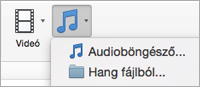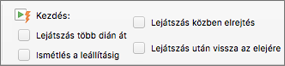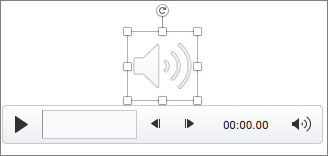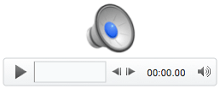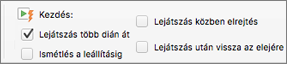A PowerPoint-bemutatókhoz hangokat, például zenét, narrációt és hangbejátszásokat is hozzáadhat. Csak olyan számítógéppel lehet hangot felvenni és lejátszani, amely el van látva hangkártyával, mikrofonnal és hangszóróval.

2:00
Hang hozzáadása a számítógépről
-
Válassza a Beszúrás > Hang lehetőséget.
-
Válassza a Hangfájl a számítógépen elemet.
-
A Hang beszúrása párbeszédpanelen jelölje ki a hozzáadni kívánt hangfájlt.
-
Válassza a Beszúrás elemet.
Hangrögzítés
-
Válassza a Beszúrás > Hang lehetőséget.
-
Kattintson a Hangfelvétel elemre.
-
Írja be a hangfájl nevét, kattintson a Rögzítés parancsra, majd kezdjen beszélni.
Megjegyzés: A hang rögzítéséhez az eszközön be kell kapcsolni a mikrofont.
-
Ha visszahallgatná a felvételt, kattintson a Leállítás, majd a Lejátszás gombra.
-
Kattintson a Rögzítés gombra, ha újra felvenné a klipet, és az OK lehetőségre, ha elégedett az eredménnyel.
-
Ha áthelyezné a klipet, jelölje ki a hangikont, és húzza a kívánt helyre.
Ha diánként több hangfájlt is használ, érdemes egymás mellé helyezni a hangikonokat, hogy könnyen megtalálja őket.
-
Válassza a Lejátszás gombot.
A hang ikon elrejtése
-
Válassza a hangklip ikont a dián.
-
A menüszalag Lejátszás lapján jelölje be a Megjelenítés közben elrejtés jelölőnégyzetet.
Ezt a beállítást csak akkor használja, ha a hangklip lejátszását automatikusra állította. Vegye figyelembe, hogy Normál nézetben a hangikon mindig látható, hacsak nem húzza le a diáról.
Lejátszási beállítások módosítása
Válassza a hang ikont, majd a Lejátszás lapot. Ezután válassza ki a kívánt lehetőségeket:
-
Ha megvágná a hanganyagot, válassza a Levágás lehetőséget, majd a zöld és a piros csúszkákkal vágja a hangfájlt igényeinek megfelelően.
-
Ha fokozatosan erősödő vagy halkuló hangerővel játszaná le a hangot, módosítsa az Effektus időtartama mezőben szereplő értéket.
-
Ha módosítaná a hangerőt, válassza a Hangerő lehetőséget, és adja meg a kívánt értéket.
-
A hangfájl indításának kiválasztásához válassza a Start gomb melletti legördülő nyilat, majd válasszon egy lehetőséget:
-
Kattintásokkal lejátszott sorozat részeként: A hangfájlt automatikusan lejátssza egyetlen kattintásra.
-
Automatikusan: A hang automatikusan elindul, amint az adott diára ér.
-
Indítás kattintásra: A hang lejátszása akkor indul, amikor a hangikonra kattint.
-
-
Válassza ki, hogyan játssza le a program a bemutatóban szereplő hangot:
-
Lejátszás több dia alatt: Egyetlen hangfájlt játszik le diavetítés közben.
-
Ismétlés a leállításig: Folyamatosan ismétlődik az adott hangfájl, amíg Ön le nem állítja a Lejátszás/Szünet gombra kattintva.
-
-
Ha azt szeretné, hogy a program folyamatosan játssza az adott hangot diavetítés közben, válassza a Lejátszás a háttérben parancsot.
Hang törlése
Ha törölni szeretne egy hangklipet, a dián válassza a hangikont, majd nyomja le a Delete billentyűt.
A PowerPoint-bemutatókhoz hangokat, például zenét, narrációt és hangbejátszásokat is hozzáadhat. Csak olyan számítógéppel lehet hangot felvenni és lejátszani, amely el van látva hangkártyával, mikrofonnal és hangszóróval.

2:00
Ha a diavetítéshez zenét vagy hangklipet szeretne hozzáadni, jelölje ki a kívánt diát, és kattintson a Beszúrás > Hang elemre. Hangot felvehet egyetlen diára, és lejátszhatja automatikusan, amikor megjelenik a dia, vagy hozzáadhat egy zeneszámot, amely háttérzeneként hallható a teljes bemutató alatt.
Saját kísérőszöveget vagy kommentárt is hozzáadhat egy teljes bemutatóhoz úgy, hogy rögzíti a bemutatót a Diavetítés lapon. További információ: A diavetítés felvétele.
Hang hozzáadása egyetlen diához
-
A Normál nézetben jelölje ki a kívánt diát, és kattintson a Beszúrás > Hang elemre.
-
Ha az iTunesból szeretne beszúrni hangot, kattintson az Audioböngésző elemre, ha pedig a számítógépről szeretne egy hangklipet beszúrni, kattintson a Hang fájlból lehetőségre.
-
Válassza ki a hangklipet. A Hangformátum lapon válassza ki a kívánt hangbeállításokat.
-
(Nem kötelező) Ha módosítani szeretné a normál hangfájlikont, a Hangformátum lap képformátumgombjaival keretet, szegélyt vagy más formázási effektust adhat hozzá.
A hang meghallgatása
-
Kattintson a dián a hang ikonra, majd az alatta található Lejátszás/szünet gombra.
Hang automatikus lejátszása egy dia megjelenésekor
Diavetítés során a hangklipek alapértelmezés szerint kattintásra indulnak el. Ezt megváltoztathatja úgy, hogy a hangklipek lejátszása automatikusan megtörténjen a dia megjelenésekor.
-
A Normál nézetben jelölje ki a kívánt diát, és adjon hozzá egy hangklipet, ha még nem tette meg.
-
A Lejátszás lapon válassza az Automatikus indítás > lehetőséget.
A teljes bemutató alatt szóló hangklip hozzáadása
-
A Normál nézetben jelölje ki a bemutató első diáját, és adjon hozzá egy hangklipet, ha még nem tette meg.
-
A Lejátszás lapon válassza a Lejátszás több dián lehetőséget.
Ismétlődően lejátszott hang hozzáadása
-
A Normál nézetben jelölje ki a kívánt diát, és adjon hozzá egy hangklipet, ha még nem tette meg.
-
A Lejátszás lapon válassza a Loop Leállításig lehetőséget.
(Ez a beállítás önmagában használva addig ismétli a lejátszást, amíg el nem lép az adott diáról. Ha az Ismétlés a leállításig és a Lejátszás több dia alatt beállítást együtt használja, az ismétlés a bemutató teljes ideje alatt folytatódik.)
A hang ikon elrejtése
-
Válassza a hangklip ikont a dián.
-
A PowerPoint menüszalagjának Lejátszás lapján jelölje be a Lejátszás közben elrejtés jelölőnégyzetet.
Ezt a beállítást csak akkor használja, ha a hangklip lejátszását automatikusra állította. Vegye figyelembe, hogy Normál nézetben a hangikon mindig látható, hacsak nem húzza le a diáról.
A(z) Webes PowerPoint támogatott hangformátumai a következők: MP3, WAV, M4A, AAC és OGA
A hangfájl maximális mérete: 16 MB
Hang hozzáadása a számítógépről
-
A Beszúrás lapon válassza a Hang lehetőséget.
-
A Fájlkezelőben keresse meg a használni kívánt hangfájlt, majd válassza a Megnyitás gombot.
A hang ikon elrejtése
-
Jelölje ki a hangklipet a dián.
-
A menüszalag Hang lapján válassza a Hangbeállítások elemet, majd az Elrejtés megjelenítés közben jelölőnégyzetet.
Ezt a beállítást csak akkor használja, ha a hangklip lejátszását automatikusra állította. Vegye figyelembe, hogy Normál nézetben a hang mindig látható, hacsak nem húzza le a diáról.
Lejátszási beállítások módosítása
Válassza a hangikont, majd a Hang vagy a Lejátszás lapot. Ezután válassza ki a kívánt lehetőségeket:
-
Ha módosítaná a hangerőt, válassza a Hangerő lehetőséget, és adja meg a kívánt értéket.
-
A hangfájl indításának kiválasztásához válassza a Start legördülő menüt, és válasszon a következő lehetőségek közül:
-
Automatikusan: Diavetítés közben a hang lejátszása automatikusan történik, amikor a hangot tartalmazó diához ér.
-
Kattintásra: Diavetítés közben a hang lejátszása csak az ikonra kattintáskor történik meg.
-
-
Válassza ki, hogyan játssza le a program a bemutatóban szereplő hangot egy vagy több elem kiválasztásával a Hangbeállítások menüben:
-
Lejátszás több dia alatt: Egyetlen hangfájlt játszik le diavetítés közben.
-
Ismétlés a leállításig: Folyamatosan ismétlődik az adott hangfájl, amíg Ön le nem állítja a Lejátszás/Szünet gombra kattintva.
-
Elrejtés a diavetítés közben: Ha a hangklipet automatikus lejátszásra állította be, elrejtheti a hangikont a diavetítés során, mert nem kell rákattintania.
-
Visszatekerés a lejátszás után: Akkor válassza ezt a lehetőséget, ha a hangklipet egynél többször is le kell játszania, amíg az azt tartalmazó diát mutatja.
-
-
Ha azt szeretné, hogy a program folyamatosan játssza az adott hangot diavetítés közben, válassza a Lejátszás a háttérben parancsot.
Lásd még
Zene vagy egyéb hangok automatikus lejátszása dia megjelenésekor